PT-P750W
FAQ et Diagnostic |
Utilisation des paramètres de communication (Pour Windows)
Pour utiliser les paramètres de communication, procédez comme suit :
-
Ouvrez Printer Setting Tool.
Voir Utilisation de Printer Setting Tool.
-
Sélectionnez Communication settings.
La fenêtre Communication settings apparaît.
-
Définissez ou modifiez les paramètres.
Pour plus d'informations sur les éléments de la fenêtre Communication settings, cliquez sur les liens suivants (les écrans correspondent à la version Windows) :
- Boîte de dialogue Settings
- Barre de menus
- Onglet General
- Onglet LAN sans fil
- Onglet Wireless Direct
-
Application des modifications de la configuration à plusieurs imprimantes
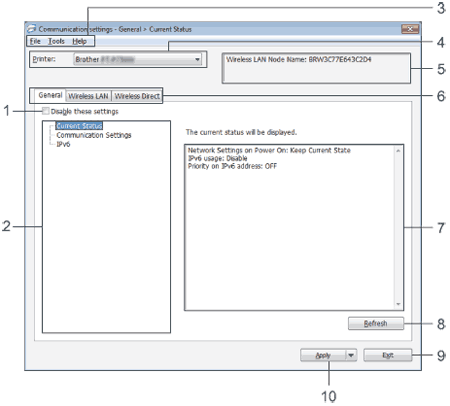
-
Désactiver ces paramètres
Lorsque cette case est cochée, apparaît dans l'onglet et les paramètres ne peuvent plus être ni définis ni modifiés.
apparaît dans l'onglet et les paramètres ne peuvent plus être ni définis ni modifiés.
Les paramètres d'un onglet où apparaît ne sont pas appliqués à l'imprimante, même en cas de clic sur Apply. En outre, les paramètres de l'onglet ne sont pas enregistrés ou exportés lors de l'exécution de la commande Save in Command File ou Export.
apparaît ne sont pas appliqués à l'imprimante, même en cas de clic sur Apply. En outre, les paramètres de l'onglet ne sont pas enregistrés ou exportés lors de l'exécution de la commande Save in Command File ou Export.
Pour appliquer les paramètres à l'imprimante, les enregistrer ou les exporter, veillez à décocher cette case. -
Objets
Lorsque vous sélectionnez Statut actuel, les paramètres en cours apparaissent dans la zone d'affichage et de modification des paramètres.
Vous pouvez sélectionner le paramètre à modifier en cliquant dessus. -
Barre de menus
Les menus donnent accès aux différentes commandes que vous pouvez sélectionner.
Pour plus d'informations sur la barre de menus, voir Barre de menus. -
Imprimante
Cette zone déroulante permet de sélectionner l'imprimante dont les paramètres doivent être modifiés.
S'il n'y a qu'une imprimante connectée, aucune sélection n'est nécessaire, car c'est cette imprimante qui s'affiche. -
Nom de noeud
Cette zone affiche le nom du nœud. Vous pouvez modifier ce nom. (Voir Menu Tools.) -
Onglets des paramètres
Cliquez sur l'onglet des paramètres à définir ou à modifier.
Si apparaît dans l'onglet, les paramètres de cet onglet ne seront pas appliqués à l'imprimante.
apparaît dans l'onglet, les paramètres de cet onglet ne seront pas appliqués à l'imprimante. -
Zone d'affichage et de modification des paramètres
Cette zone affiche les paramètres en cours de l'élément sélectionné. Modifiez les paramètres selon vos besoins à l'aide des menus déroulants, par saisie directe ou d'une autre façon appropriée. -
Rafraichir
Un clic sur ce bouton permet de mettre à jour les informations des paramètres affichés. -
Sortie
Un clic sur ce bouton permet de quitter Communication settings et de revenir à la fenêtre principale de Printer Setting Tool.
Les paramètres ne sont pas appliqués aux imprimantes si vous cliquez sur le bouton Sortie sans avoir cliqué sur le bouton Appliquer après leur modification.
-
Appliquer
Cliquez sur Appliquer pour appliquer les paramètres à l'imprimante.
Pour enregistrer les paramètres définis dans un fichier de commandes, sélectionnez Enregistrer dans le fichier de commandes dans le menu déroulant.
Un clic sur Appliquer a pour effet d'appliquer les paramètres de tous les onglets à l'imprimante. Si la case Désactiver ces paramètres est cochée, les paramètres de l'onglet concerné ne sont pas appliqués.
-
Appliquer les paramètres à l'imprimante
Applique les paramètres à l'imprimante.Si la case Désactiver ces paramètres est cochée, les paramètres de l'onglet concerné ne sont pas enregistrés.
-
Sauvegarde des paramètres dans le fichier de commandes
Enregistre les paramètres définis dans un fichier de commandes.
L'extension du fichier est « .bin ».- Si la case Désactiver ces paramètres est cochée, les paramètres de l'onglet concerné ne sont pas enregistrés.
-
Les informations suivantes ne sont pas enregistrées avec les commandes des paramètres.
- Nom du nœud
- Adresse IP, masque de sous-réseau et passerelle par défaut (lorsque l'adresse IP définie est STATIQUE)
- Les commandes des paramètres de communication enregistrées sont destinées exclusivement à appliquer des paramètres à une imprimante. L'application des paramètres ne s'effectue pas en important ce fichier de commandes.
-
Les fichiers de commandes enregistrés contiennent des clés d'authentification et des mots de passe.
Vous devez donc prendre les mesures nécessaires pour protéger vos fichiers de commandes, notamment en les enregistrant dans des emplacements inaccessibles à d'autres utilisateurs. - N'envoyez pas un fichier de commandes à une imprimante dont le modèle n'était pas spécifié au moment de l'exportation du fichier.
-
Importer
-
Importation des paramètres sans fil de l'ordinateur actuel
Importe les paramètres à partir de l'ordinateur.
- Seuls les paramètres d'authentification personnels (système ouvert, authentification par clé publique et WPA/WPA2-PSK) peuvent être importés. Les paramètres d'authentification relevant de la sécurité de l'entreprise (LEAP et EAP-FAST) et WPA2-PSK (TKIP) ne peuvent pas être importés.
- Si plusieurs réseaux sans fil sont activés pour l'ordinateur utilisé, les premiers paramètres sans fil (personnels uniquement) détectés sont ceux pris en considération dans les données d'importation.
- L'importation porte uniquement sur les paramètres de l'onglet LAN sans fil et du volet Paramètres LAN sans fil (mode de communication, SSID, méthode d'authentification, mode de chiffrement et clé d'authentification).
-
Sélectionner un profil à importer
Importe le fichier exporté et applique les paramètres à une imprimante.
Cliquez sur Parcourir pour afficher la boîte de dialogue de sélection du fichier. Sélectionnez le fichier à importer. Les paramètres du fichier sélectionné apparaissent dans la zone d'affichage et de modification des paramètres.- Tous les paramètres, tels que les paramètres sans fil ou TCP/IP, peuvent être importés. Les noms de nœud, cependant, ne sont pas pris en considération dans l'importation.
- Seuls les profils compatibles avec l'imprimante sélectionnée peuvent être importés.
- Si l'adresse IP du profil importé est STATIQUE, modifiez si nécessaire l'adresse IP du profil importé de façon à éviter que cette adresse corresponde à l'adresse d'une imprimante existante déjà configurée sur le réseau.
-
Importation des paramètres sans fil de l'ordinateur actuel
-
Exporter
Enregistre les paramètres en cours dans un fichier.- Si la case Désactiver ces paramètres est cochée, les paramètres de l'onglet concerné ne sont pas enregistrés.
- Les fichiers exportés ne sont pas cryptés.
-
Réglages des options
-
Redémarrer automatiquement l'imprimante après l'application de nouveaux paramètres
Si cette case est cochée, l'imprimante redémarre automatiquement après l'application des paramètres de communication.
Si elle reste non cochée, le redémarrage des imprimantes doit être effectué manuellement.
Lorsque vous configurez plusieurs imprimantes, vous pouvez réduire le temps nécessaire à la modification des paramètres en décochant cette case. Dans ce cas, nous vous recommandons de cocher la case lorsque vous configurez la première imprimante de façon à pouvoir confirmer que chaque paramètre fonctionne comme prévu.
-
Détecte automatiquement l'imprimante connectée et récupère les paramètres actuels
Si cette case est cochée, l'imprimante est détectée automatiquement lorsqu'elle est connectée à l'ordinateur et ses paramètres s'affichent dans la page Statut actuel.
Si le modèle de l'imprimante connectée ne correspond pas à l'imprimante affichée dans la liste déroulante Imprimante, les paramètres disponibles dans les différents onglets sont adaptés à l'imprimante connectée.
-
Redémarrer automatiquement l'imprimante après l'application de nouveaux paramètres
-
Modifier le nom du nœud
Permet de modifier chaque nom de nœud. -
Réinitialisation des paramètres de communication par défaut
Rétablit les valeurs d'usine des paramètres de communication.
Menu Aide
-
Afficher aide
Affiche l'aide. -
A propos de
Affiche les informations concernant la version du logiciel.
Paramètres de communication

-
Paramètres du réseau à la mise sous tension
Détermine les conditions de connexion via Wi-Fi lorsque l'imprimante est allumée. Sélectionnez LAN sans fil par défaut, désactivé par défaut ou conserver l'état actuel. -
Interface sélectionnée
Sélectionnez OFF ou Wireless LAN. -
Activer Wireless Direct lorsque le LAN sans fil est activé
Cochez cette case si vous souhaitez utiliser Wireless Direct.
IPv6
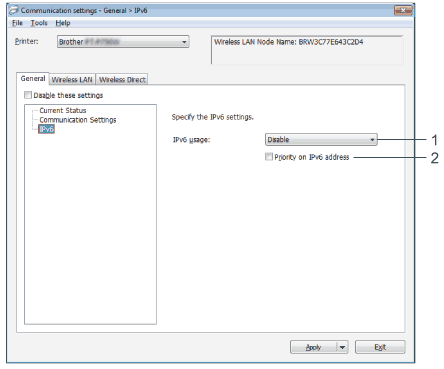
-
Utilisation IPv6
Sélectionnez Activer ou Désactiver. -
Priorité sur l'adresse IPv6
Cochez cette case pour donner la priorité aux adresses IPv6.
TCP/IP (Wireless)
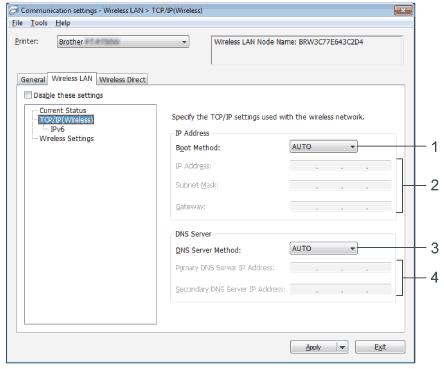
-
Méthode de démarrage
Sélectionnez STATIC, AUTO, BOOTP, DHCP ou RARP. -
Adresse IP/Masque de sous-réseau/Passerelle
Définissez les différentes valeurs requises.
Vous ne pouvez définir ces paramètres que si l'adresse IP est statique (mode STATIC). -
Méthode du serveur DNS
Sélectionnez STATIC ou AUTO. -
Adresse IP du serveur DNS primaire/Adresse IP du serveur DNS secondaire
Vous ne pouvez définir ces paramètres que si le mode choisi pour le serveur DNS est STATIQUE.
IPv6
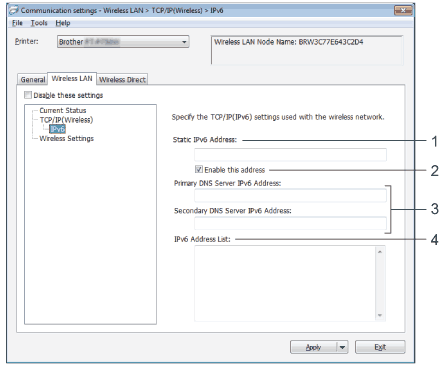
-
Adresse IPv6 statique
Définissez la valeur appropriée. -
Activer cette adresse
Cochez cette case pour activer cette adresse IPv6 statique. -
Adresse IPv6 du serveur DNS primaire/Adresse IPv6 du serveur DNS secondaire
Définissez les valeurs requises. -
Liste d'adresses IPv6
Affiche la liste des adresses IPv6.
Paramètres sans fil
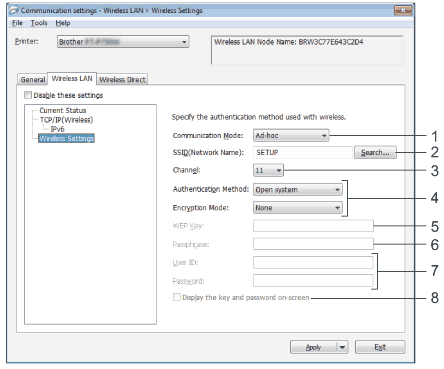
-
Mode de Communication
Sélectionnez Ad-hoc ou Infrastructure. -
SSID (nom réseau)
Cliquez sur le bouton Search pour afficher les sélections SSID dans une boîte de dialogue distincte. -
Canal
Sélectionnez une valeur dans les options proposées. -
Méthode d'authentification/mode de cryptage
Les modes de chiffrement pris en charge pour les différentes méthodes d'authentification sont ceux présentés à la section Modes de communication et méthodes d'authentification/modes de chiffrement. -
Clé WEP
Vous ne pouvez définir ce paramètre que si le mode de chiffrement sélectionné est WEP. -
Phrase de passe
Vous ne pouvez définir ce paramètre que si la méthode d'authentification sélectionnée est WPA2-PSK ou WPA/WPA2-PSK. -
ID utilisateur/mot de passe
Vous ne pouvez définir ce paramètre que si la méthode d'authentification sélectionnée est LEAP, EAP-FAST, EAP-TTLS ou EAP-TLS. En outre, avec EAP-TLS, il n'est pas nécessaire d'enregistrer de mot de passe, mais il convient d'enregistrer un certificat client. Pour enregistrer un certificat, connectez-vous à l'imprimante à l'aide d'un navigateur web et spécifiez le certificat. -
Afficher la clé et le mot de passe à l'écran
Si cette case est cochée, les clés et les mots de passe s'affichent en clair (en texte non crypté).
Modes de communication et méthodes d'authentification/modes de chiffrement
-
Lorsque Communication Mode est Ad-hoc
Méthode d'authentification (paramètre Authentication Method)
Mode de chiffrement (paramètre Encryption Mode)
Open System
None / WEP
-
Lorsque Communication Mode est Infrastructure
Méthode d'authentification (paramètre Authentication Method)
Mode de chiffrement (paramètre Encryption Mode)
Open System
None / WEP
Shared Key
WEP
WPA2-PSK
AES
WPA/WPA2-PSK
TKIP+AES / AES
LEAP
CKIP
EAP-FAST/NONE
TKIP / AES
EAP-FAST/MS-CHAPv2
TKIP / AES
EAP-FAST/GTC
TKIP / AES
PEAP/MS-CHAPv2
TKIP / AES
PEAP/GTC
TKIP / AES
EAP-TTLS/CHAP
TKIP / AES
EAP-TTLS/MS-CHAP
TKIP / AES
EAP-TTLS/MS-CHAPv2
TKIP / AES
EAP-TTLS/PAP
TKIP / AES
EAP-TLS
TKIP / AES
Pour des paramètres de sécurité de plus haut niveau :
Lorsque le certificat est vérifié avec les méthodes d'authentification EAP-FAST, PEAP, EAP-TTLS ou EAP-TLS, celui-ci ne peut pas être spécifié dans Printer Setting Tool. Une fois l'imprimante configurée pour se connecter au réseau, vous devez spécifier le certificat en accédant à l'imprimante à partir d'un navigateur web.
Paramètres Wireless Direct
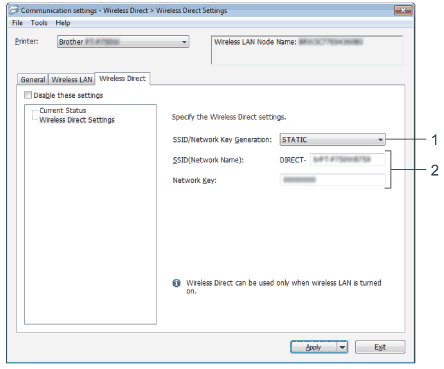
-
Génération de clés SSID/réseau
Sélectionnez AUTO ou STATIQUE. -
SSID (nom de réseau)/Clé de réseau
Saisissez le SSID (25 caractères ASCII au maximum) et la clé réseau (63 caractères au maximum) qui doivent être utilisés en mode Wireless Direct.
Ce paramétrage ne peut être effectué que lorsque STATIQUE est sélectionné pour le paramètre Génération de clés SSID/réseau.
Application des modifications de la configuration à plusieurs imprimantes
- Lorsque vous avez appliqué les paramètres à la première imprimante, déconnectez-la de l'ordinateur, puis connectez la deuxième imprimante.
-
Sélectionnez la nouvelle imprimante connectée dans la zone de liste déroulante Printer.
Si la case Détecte automatiquement l'imprimante connectée et récupère les paramètres actuels est cochée dans la boîte de dialogue Réglages des options, l'imprimante connectée par câble USB est sélectionnée automatiquement.
Pour plus d'informations, voir Menu Fichier. -
Cliquez sur le bouton Appliquer.
Les paramètres appliqués à la première imprimante le sont à la deuxième.
Si la case Détecte automatiquement l'imprimante connectée et récupère les paramètres actuels reste décochée, les imprimantes ne sont pas réinitialisées après la modification des paramètres. Cela permet de réduire le temps nécessaire à leur configuration. Cependant, nous vous recommandons de cocher la case Redémarrer automatiquement l'imprimante après l'application de nouveaux paramètres lorsque vous configurez la première imprimante de façon à pouvoir confirmer que les paramètres permettent bien d'établir une connexion avec le point d'accès. Pour plus d'informations, voir Menu Fichier.
-
Répétez les étapes 1 - 3 pour toutes les imprimantes dont les paramètres doivent être modifiés.
-
Si l'adresse IP est configurée en mode STATIC, c'est la même adresse IP qui sera attribuée à toutes les imprimantes suivantes.
Vous devrez donc modifier cette adresse IP, le cas échéant. -
Pour enregistrer les paramètres en cours dans un fichier, cliquez sur Fichier - Exporter.
Ces paramètres peuvent être appliqués à une autre imprimante en cliquant sur Fichier - Importer, puis en sélectionnant le fichier des paramètres exportés. (Voir Menu Fichier.)
Tous les ordinateurs, appareils mobiles et systèmes d'exploitation ne prennent pas forcément en charge le mode ad hoc.
-
Si l'adresse IP est configurée en mode STATIC, c'est la même adresse IP qui sera attribuée à toutes les imprimantes suivantes.
